3DsMAX教程 设计叶片上的精致三维蜻蜓 |
|
制作蜻蜓翅膀 50、先在顶视图中创建一条翅膀形状的二维曲线,位置如图54所示 。  创建一条翅膀形状的二维曲线 51、在该平面上单击右键,运用“转换为可编辑网格”命令将其转换成Mesh,如图55所示 。 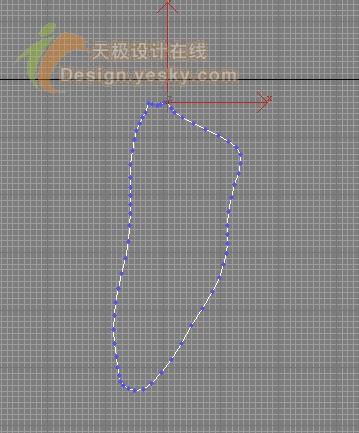 转换为可编辑网格 52、现在为转换为Mesh的翅膀执行“展开UVW”命令,单击“缓冲参数”下的“编辑”按钮,进入“Edit UVWs”面板进行调整和编辑,让他的形态便于输出后进行贴图绘制 。 53、运用菜单栏下的“Render To Text”命令,设置为1,并在“Output”下单击“Add”按钮,如图56所示 。  Render To Text 54、设置文件大小的宽度为1200,高度为1200,渲染文件,渲染贴图文件,并保存文件,渲染效果如图57所示 。  渲染效果图 55、在PS中打开该图片,在图中灰色范围内绘制翅膀的贴图,此范围内的贴图内容可以完美的与翅膀上的点相对应,形成翅膀纹理,如图58所示 。  形成翅膀纹理 56、打开材质编辑器,选择一个空白示例球,将制作的贴图以位图方式指定到材质的表面色贴图上,适当添加凹凸和高光,将材质赋予翅膀形体 。 57、将制作的翅膀通过复制及镜像制作3个,调整至如图59所示的位置 。  将材质赋予翅膀形体 这样一只完整的蜻蜓就出现了,快速渲染最终效果如图60所示 。  快速渲染最终效果图 |